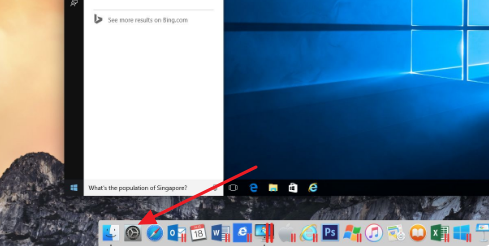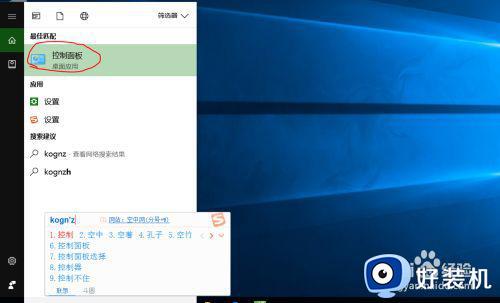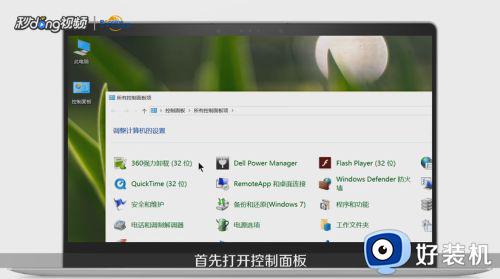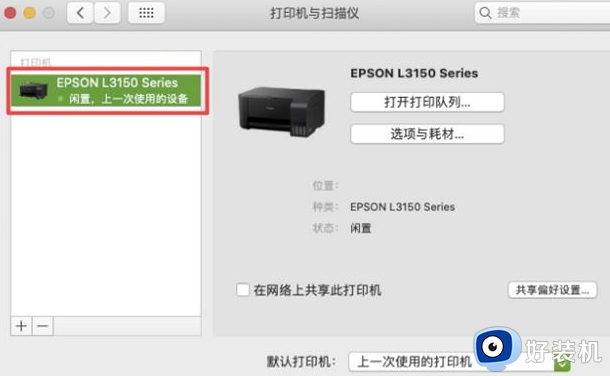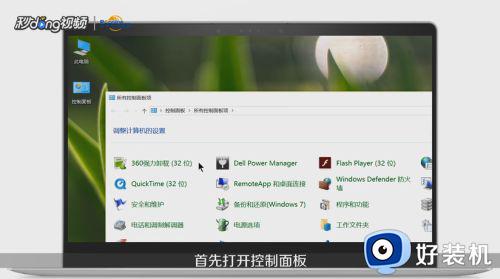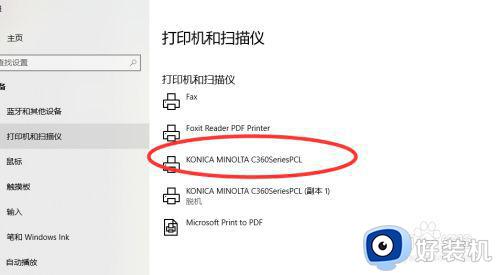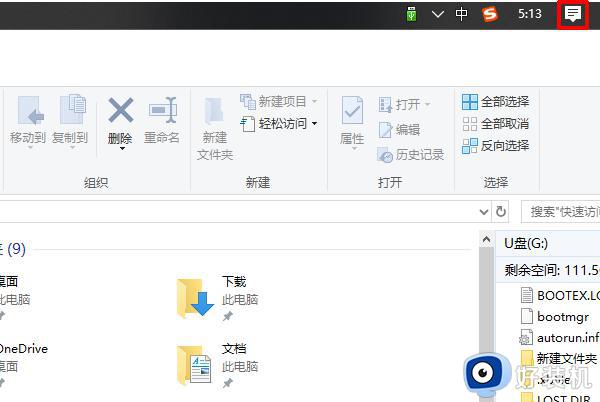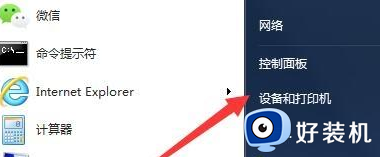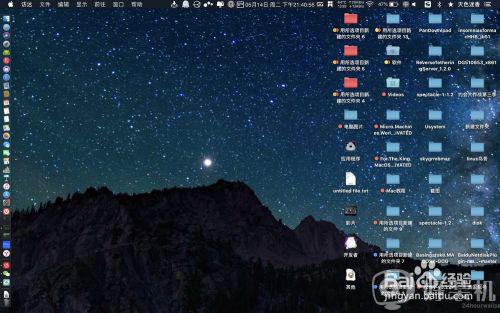苹果笔记本电脑如何连接打印机 怎么在苹果笔记本电脑连接打印机
时间:2021-07-06 09:39:13作者:huige
我们要使用打印机之前,都会进行连接,在windows系统中,很多人可能都知道连接打印机的步骤,但是有一些苹果笔记本电脑用户却不知道要如何连接打印机,其实方法并不难,如果你不会的话,可以跟着小编一起来看看在苹果笔记本电脑连接打印机的详细步骤吧。
具体步骤如下:
1、找到图一的设置,右键打印机扫描仪。
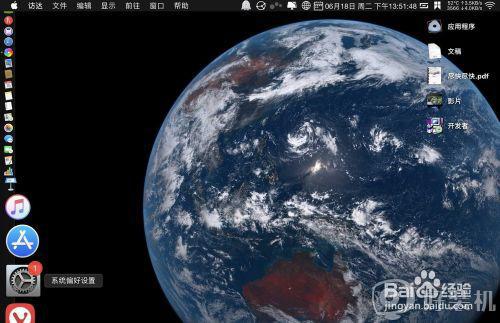
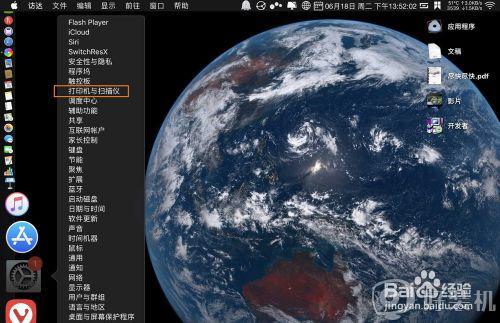
2、点击默认纸张大小,选择A4,如图。
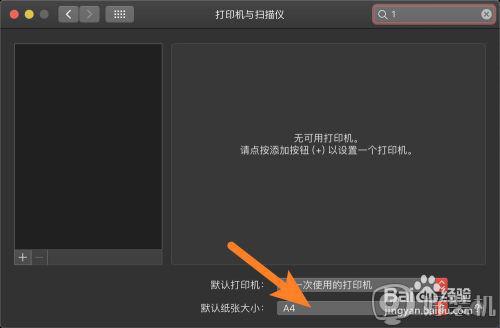
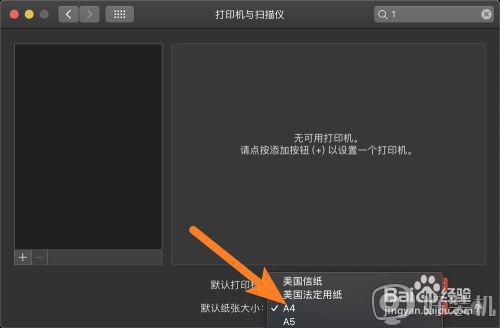
3、点击+,分别有默认IP win打印机三类,如果数据线,则选择默认,IP打印机,则选IP,win打印机则选择win这里。
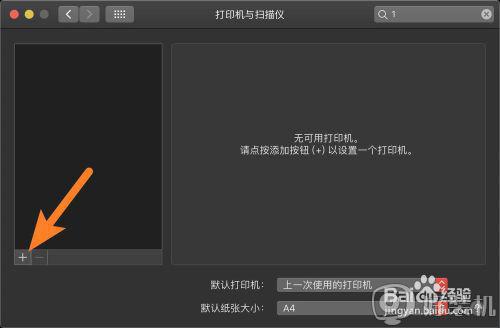
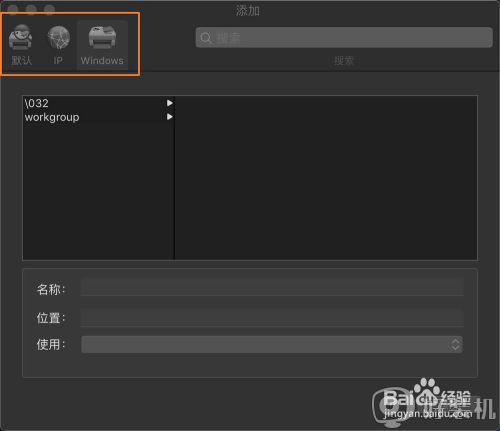
4、以win打印机说明,则点击win,点击工作区。
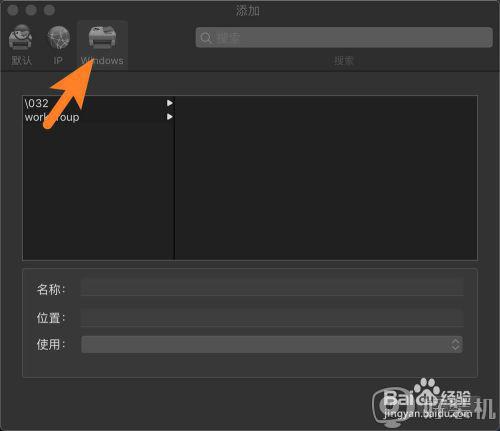
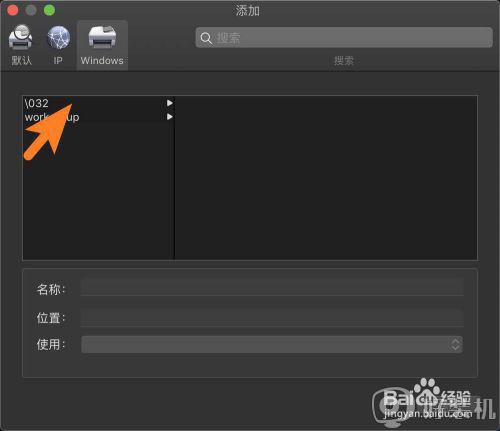
5、点击一个打印机,然后点添加即可,如图。
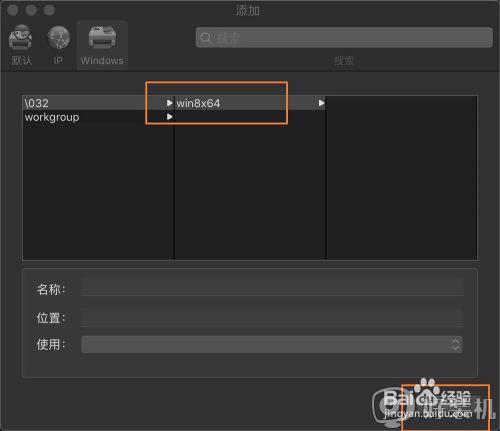
关于怎么在苹果笔记本电脑连接打印机就给大家讲解到这边了,有这个需要的用户们可以按照上面的方法步骤啦进行连接吧,希望帮助到大家。